Slik får du tilgang til en ekstern e-post fra Gmail ved hjelp av POP3
I denne artikkelen vil vi se hvordan du konfigurerer POP Gmail. For de som reiser mye eller trenger tilgang til e-post fra forskjellige datamaskiner, er det veldig vanskelig å bruke Microsoft Outlook-klienten; Selv om det for institusjonelle formål er nesten uunngåelig, føles det som en huleboer å bruke en Outlook som har gjort små fremskritt når det gjelder søke- og sikkerhetskopifunksjoner fra skyen etter å ha kjent Gmail.
Denne gangen vil jeg vise hvordan du kan bruke Gmail til å få tilgang til en ekstern e-postkonto. Vi vil bruke Webmail som et eksempel, som er en av de vanligste som tilbys av hostingtjenester. Første gang jeg gjorde det, var jeg litt forvirret og visste aldri hvordan jeg gjorde det, den andre gangen kostet det meg nesten samme læring, så jeg bestemte meg for å ta dette med til en artikkel som ville minne meg en tredje gang tjene andre.
Data for året
domene: midominio.com
Postkonto: info@midominio.com
Opprett konto
Dette, når det gjelder Cpanel, tar ikke mye mer tid enn å definere navn, passord og lagringskvote.
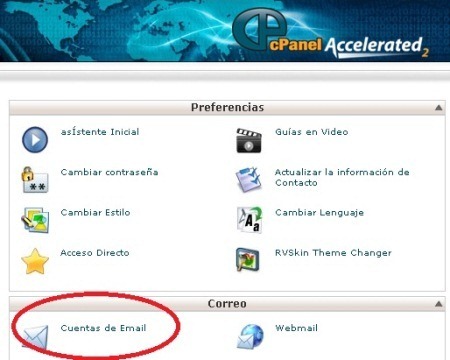
For å få tilgang til denne opprettede kontoen, trenger du ikke å ha tilgang til Cpanel, men gjennom adressen
http://webmail.midominio.com/
Her kan du velge et alternativ i oppføringen, der du kan se konfigurasjonen av servere og porter for innkommende og utgående e-post.
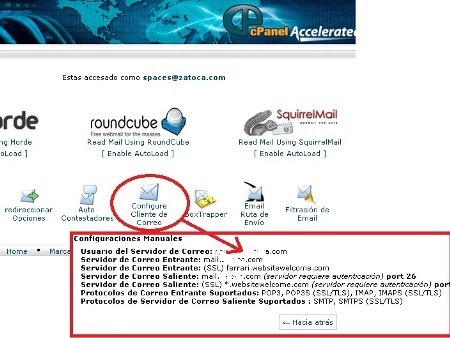
Det er også noen få snarveier for å konfigurere en loggfil for Outlook. I tilfelle du bruker en annen e-postadresse som ikke er i Wbmail, er det alltid en lenke der som viser oss disse konfigurasjonsdataene. Selv om POP3 bare er en protokoll, støtter Webmail POP3S (SSL / TLS), IMAP, IMAPS (SSL / TLS) som innkommende e-post og SMTP, SMTPS (SSL / TLS) som utgående e-post.
Be om tilgang fra Gmail
Når kontoen er opprettet, i Gmail Vi ber om å gi tilgang til denne kontoen:
Innstillinger> Kontoer og import> Legg til en POP3-e-postkonto
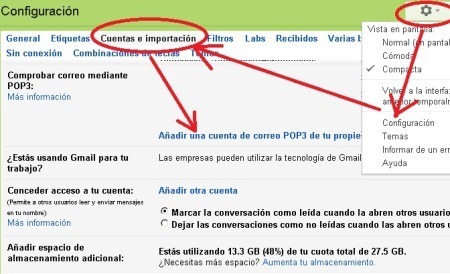
I det neste panelet legger vi til adressen som interesserer oss, i dette tilfellet info@midominio.com
Dette får systemet til å sende et varsel til den e-posten, for å autorisere ekstern tilgang. Deretter må du oppgi nøkkelen som er sendt til posten for å bekrefte eiendommen.
Konfigurer popup-postgmail
Selv om det er et forenklet tilgangsalternativ via Gmail, er ulempen at det alltid vil vise at det ble sendt via Gmail. Derfor behovet for å gjøre det på denne måten.
I panelet som vises, må vi skrive inn dataene:
- Brukernavn: info@midominio.com
- Innkommende e-postserver: mail.midominio.com
- Utgående e-postserver: mail.midominio.com
- 110-port, bør ikke gi problemer.
- Post passord
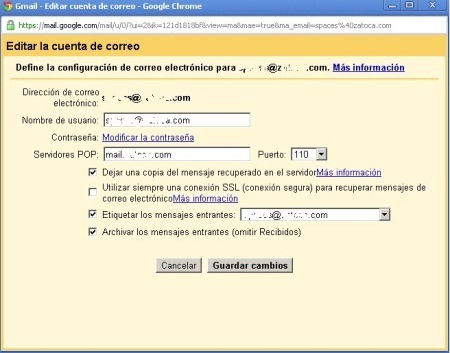
Du må også angi om du vil lagre en kopi i Webmail (anbefalt) og med hvilken etikett vi vil at disse e-postene skal ankomme i Gmail.
På denne måten kan vi sende og motta fra denne kontoen, ved hjelp av Gmail.







Takk, du har tjent meg!